При получении файлов из хранилища у их копий на локальном диске снимается атрибут "Только чтение". После этого файлы можно редактировать. Одновременно получить файл из хранилища может только один член проектного коллектива. До тех пор, пока файл не возвращен обратно в хранилище, другие пользователи не могут его изменять. Узнать, кому выдан определенный файл, можно с помощью столбца "Имя пользователя". Получить можно один файл, несколько файлов или все в зависимости от установок в диалоговом окне "Получение".
Сведения о получении редакций и выдаче
С помощью команд "Получить редакцию" и "Выдача" осуществляется получение доступных для записи файлов из хранилища, которые копируются в рабочую папку для последующего редактирования. Одновременно получить файл и работать с ним может только один пользователь. Если требуется извлечь последнюю версию файла, который был возвращен, используйте команду Обновить.
- Команда "Получить редакцию" позволяет получить определенную редакцию файла и скопировать ее в локальную папку. Прим.:
Функция "Редакция" доступна в Autodesk Vault Workgroup, Collaboration и Professional.
- Команда "Выдача" используется только для получения последней версии основной редакции файла. Более подробные сведения доступны в разделе Сведения о ревизиях. Прим.: При использовании Autodesk Vault Basic будет получена последняя версия файла.
Для возврата файла в Vault можно использовать команду Возврат, которая подтверждает внесенные изменения и копирует локальный измененный файл в Vault. Также можно воспользоваться командой Отменить выдачу. Эта команда не обновляет файлы в хранилище. Все изменения в копии файла на локальном диске будут утеряны.
Роли с разрешением использовать эту функцию
Роли с разрешением использовать эту функцию
|
Роль |
Доступ |
|---|---|
|
Администратор |
Х |
|
Редактор запросов на изменение |
|
|
администратором библиотеки компонентов |
Х |
|
Редактор Библиотеки компонентов |
|
|
Пользователь пользовательских объектов |
Х |
|
Редактор пользовательских объектов (уровень 1) |
Х |
|
Редактор пользовательских объектов (уровень 2) |
Х |
|
Менеджер пользовательских объектов (уровень 1) |
|
|
Менеджер пользовательских объектов (уровень 2) |
|
|
Пользователь документа |
X |
|
Редактор документов (уровень 1) |
Х |
|
Редактор документов (уровень 2) |
Х |
|
Диспетчер документов (уровень 1) |
|
|
Диспетчер документов (уровень 2) |
|
|
Диспетчер ERP |
Х |
|
Редактор элементов (уровень 1) |
Х |
|
Редактор элементов (уровень 2) |
Х |
|
Рецензент элементов |
Х |
Рабочие процессы получения/выдачи
Параметры в диалоговом окне "Получение/Выдача" отличаются в зависимости от редакции Autodesk Vault. Кроме того, рабочие процессы, применяемые в некоторых надстройках, отличаются от принятых в автономном клиентском приложении. В этом разделе представлены различные рабочие процессы для выдачи файлов из хранилища.
Vault Client (2014)
Подробнее о диалоговом окне "Получение/выдача"
Диалоговое окно "Получение/выдача" в Vault 2014 имеет два режима представления: свернутый и развернутый.
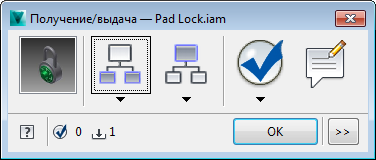
Свернутое диалоговое окно "Получение/выдача" — Vault 2014
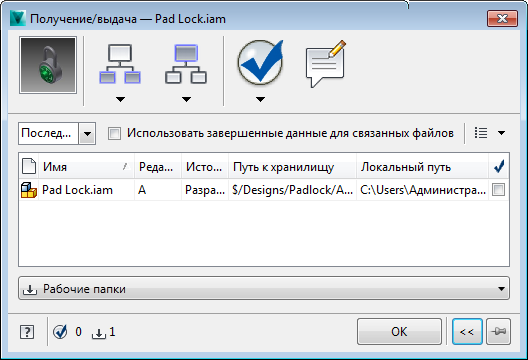
Развернутое диалоговое окно "Получение/выдача" — Vault 2014
 .
. Элементы диалогового окна "Получение/выдача"
- Исходные выбранные объекты — выбор только файлов, изначально выбранных в основном представлении при запуске диалогового окна "Получение/выдача".
- Все файлы — выбор всех файлов, представленных в диалоговом окне "Получение/выдача".
- Список
 — отображение содержимого панели "Получение/выдача" в виде списка.
— отображение содержимого панели "Получение/выдача" в виде списка. - Папка
 — отображение содержимого панели "Получение/выдача" в виде дерева.
— отображение содержимого панели "Получение/выдача" в виде дерева. - Именованный вид
 — представление содержимого панели "Получение/выдача" согласно связям с проектом.
— представление содержимого панели "Получение/выдача" согласно связям с проектом.
|
Функция |
Сведения |
|---|---|
|
Миниатюры
|
Если выбран только один файл, отображается его миниатюра. Если выбрано несколько файлов, отображается общая миниатюра, включающая несколько документов. |
|
Включая дочерние объекты
|
При выдаче объекта из хранилища можно автоматически включить указанные дочерние файлы. Совет: Наведите курсор на флажок "Включая дочерние объекты", чтобы посмотреть текущие параметры включения.
Установите флажок "Включая дочерние объекты", чтобы добавить указанные дочерние файлы в текущий список файлов. Щелкните стрелку раскрывающегося списка под флажком "Включая дочерние объекты", чтобы изменить типы дочерних объектов, включаемые при установке этого флажка. Чтобы отключить эту функцию, снимите флажок. Пока флажок не будет установлен, все параметры включения игнорируются. |
|
Включая родительские объекты
|
При выдаче объекта из хранилища можно автоматически включить указанные родительские файлы. Совет: Наведите курсор на флажок "Включая родительские объекты" для просмотра текущих параметров.
Установите флажок "Включая родительские объекты", чтобы добавить документацию, связанную с указанными родительскими файлами, в текущий список файлов. Щелкните стрелку раскрывающегося списка под флажком "Включая родительские объекты", чтобы изменить типы родительских объектов, включаемые при установке этого флажка. Чтобы отключить эту функцию, снимите флажок. Пока флажок не будет установлен, все параметры включения игнорируются. |
|
Включая ссылки
Прим.: Эта функция становится доступна при выборе объекта со ссылками в Autodesk Vault Workgroup и Vault Professional.
|
При выдаче объекта из хранилища можно автоматически включить указанные типы связанных объектов. Установите флажок "Включая ссылки", чтобы добавить связанные объекты в текущий список файлов. Эти связанные объекты могут быть другими файлами, папками, элементами, запросами на изменение и пользовательскими объектами (в данном примере Контакт представляет собой пользовательский объект в хранилище). Совет: Наведите курсор на флажок "Включая ссылки" для просмотра текущих параметров.
Щелкните стрелку раскрывающегося списка под флажком "Включая ссылки", чтобы изменить связанные объекты, включаемые при нажатии этой кнопки. Чтобы отключить эту функцию, снимите флажок. Пока флажок не будет установлен, все параметры включения игнорируются. |
|
Выбрать
|
Флажок "Выбрать" предоставляет возможность быстро выбрать все объекты, предназначенные для выдачи. Можно задать для этого флажка выбор только объектов, выбранных при открытии диалогового окна "Получение/выдача". Используйте эту функцию, если вы установили флажки "Включая дочерние объекты", "Включая родительские объекты" или "Включая ссылки" и хотите быстро выбрать объекты для выдачи. Совет: Наведите курсор на значок для просмотра текущих параметров.
Щелкните стрелку раскрывающегося списка под кнопкой "Проверка", чтобы изменить настройки операции, которая выполняется при нажатии этой кнопки.
Параметры выбора |
|
Пояснения
|
Чтобы добавить описание или причину выдачи выбранных файлов, щелкните кнопку "Пояснения". Совет: Чтобы отобразить ранее добавленные пояснения, наведите курсор на кнопку "Пояснения".
|
|
Выбрать редакцию
Прим.: Функция "Редакция" доступна в Autodesk Vault Workgroup и Vault Professional.
|
В раскрывающемся меню "Редакция" выберите редакцию, которую требуется получить из хранилища. Если выбрана "Последняя", будет получена последняя версия основной редакции. Если выбрано несколько файлов, извлекается последняя версия основной редакции. |
|
Флажок "Использовать завершенные версии связанных файлов"
|
Чтобы получить завершенные версии связанных файлов, выбранных для выдачи, установите этот флажок. |
|
Параметры вида
|
Щелкните один из значков в раскрывающемся меню "Параметры вида", чтобы выбрать вариант отображения файлов в хранилище. |
|
Элементы управления сеткой
|
Щелкните правой кнопкой мыши панель "Получение/выдача", чтобы настроить отображение файлов, включая отображаемые столбцы, а также способ выравнивания и сортировки файлов. Дополнительные сведения см. в разделе Пользовательские параметры сетки. |
|
Столбец "Выбрано для выдачи"
|
В нем представлены объекты, выбранные для выдачи. |
|
Счетчики выбора объектов
|
В нижней части диалогового окна находятся два значка, указывающие на количество файлов, выбранных |
|
Фиксация развернутого представления диалогового окна
|
Если развернуть диалоговое окно, при следующем открытии оно будет свернуто. Щелкните кнопку "Прикрепить" |
|
Развертывание для отображения сведений
|
Щелкните кнопку "Развернуть", чтобы развернуть или свернуть диалоговое окно "Получение/выдача". |
|
Раскрывающееся меню "Рабочие папки"
|
Для сохранения локальных копий загруженных объектов можно выбрать рабочую папку по умолчанию или другую папку. Также можно отказаться от использования рабочей папки. |
Получение/выдача (Vault Basic)
- Правой кнопкой мыши щелкните файл или папку и выберите команду "Получение/выдача".
Диалоговое окно "Получение/выдача" отображается в свернутом или развернутом виде в зависимости от того, было ли оно прикреплено
 в развернутом виде. По умолчанию это окно свернуто.
в развернутом виде. По умолчанию это окно свернуто. - Установите флажок "Включая дочерние объекты", чтобы зависимые файлы также были доступны для выдачи. Чтобы изменить параметры функции "Включая дочерние объекты", нажмите стрелку под соответствующим флажком и внесите необходимые изменения.Совет: Наведите курсор на значок для просмотра текущих параметров.
- Установите флажок "Включая родительские объекты", чтобы родительские файлы также были доступны для выдачи. Чтобы изменить параметры функции "Включая родительские объекты", нажмите стрелку под соответствующим флажком и внесите необходимые изменения.Совет: Наведите курсор на значок для просмотра текущих параметров.
- Установите флажок "Выбрать", чтобы быстро выбрать все файлы на этапах со 2 по 4. Если вместо этого включен параметр исходных выбранных объектов, выбираются только файлы и папки, изначально выбранные для выдачи. Чтобы настроить для этого флажка получение всех файлов или только исходного набора объектов, щелкните стрелку под флажком и внесите изменения в настройки.Совет: Наведите курсор на значок для просмотра текущих параметров.
- Необязательно. Чтобы оставить пояснение о причине выдачи, щелкните кнопку "Пояснение".
- Если требуется просто получить последние версии выбранных файлов и папок, щелкните "ОК".
Чтобы отобразить все включенные файлы, если установлены флажки "Включая дочерние объекты" и "Включая родительские объекты", или чтобы вручную выбрать файлы для выдачи, щелкните кнопку "Развернуть"
 . Отобразится полный список, в котором можно будет выбрать нужные объекты.
. Отобразится полный список, в котором можно будет выбрать нужные объекты. Если для выдачи выбран только один файл, и требуется указать его версию, щелкните кнопку "Развернуть"
 и выберите версию из раскрывающегося списка "Версия".
и выберите версию из раскрывающегося списка "Версия". - Нажмите "ОК".
Чтобы получить или выдать файлы и папки в Vault Basic, сделайте следующее.
Выбранные файлы будут скопированы из хранилища в локальную папку, если она выбрана. Теперь их можно редактировать.
Получение/выдача (Vault Workgroup)
- Правой кнопкой мыши щелкните файл или папку и выберите команду "Получение/выдача".
Диалоговое окно "Получение/выдача" отображается в свернутом или развернутом виде в зависимости от того, было ли оно прикреплено
 в развернутом виде. По умолчанию это окно свернуто.
в развернутом виде. По умолчанию это окно свернуто. - Установите флажок "Включая дочерние объекты", чтобы зависимые файлы также были доступны для выдачи. Чтобы изменить параметры функции "Включая дочерние объекты", нажмите стрелку под соответствующим флажком и внесите необходимые изменения.Совет: Наведите курсор на значок для просмотра текущих параметров.
- Установите флажок "Включая родительские объекты", чтобы родительские файлы также были доступны для выдачи. Чтобы изменить параметры функции "Включая родительские объекты", нажмите стрелку под соответствующим флажком и внесите необходимые изменения.Совет: Наведите курсор на значок для просмотра текущих параметров.
- Установите флажок "Выбрать", если требуется быстро выбрать все связанные файлы для выдачи, а также исходный набор объектов. Если вместо этого включен параметр исходных выбранных объектов, выбираются только файлы и каталоги, изначально выбранные для выдачи. Чтобы настроить для этого флажка получение всех файлов или только исходного набора объектов, щелкните стрелку под флажком и внесите изменения в настройки.Совет: Наведите курсор на значок для просмотра текущих параметров.
- Необязательно. Чтобы оставить пояснение о причине выдачи, щелкните кнопку "Пояснение".
- Если требуется просто получить последние версии главной редакции выбранных файлов или каталогов, щелкните "ОК".
Чтобы отобразить все объекты Vault для включения, если установлены флажки "Включая дочерние объекты", "Включая родительские объекты" или "Включая ссылки", или чтобы вручную выбрать объекты для выдачи, щелкните кнопку "Развернуть"
 . Отобразится полный список, в котором можно будет выбрать нужные объекты.
. Отобразится полный список, в котором можно будет выбрать нужные объекты. Если для выдачи выбран только один файл, и требуется указать его редакцию, щелкните кнопку "Развернуть"
 и выберите редакцию из раскрывающегося списка "Редакция".
и выберите редакцию из раскрывающегося списка "Редакция". - Чтобы получить завершенные версии всех выбранных связанных файлов, установите флажок "Использовать завершенные версии связанных файлов".
- Нажмите "ОК".
Чтобы получить или выдать файлы и папки в Vault Workgroup, сделайте следующее.
Выбранные объекты Vault будут скопированы из хранилища в локальную папку, если она выбрана. Теперь их можно редактировать.
Получение/выдача (Vault Professional)
- Правой кнопкой мыши щелкните файл, папку или пользовательский объект и выберите команду "Получение/выдача".
Диалоговое окно "Получение/выдача" отображается в свернутом или развернутом виде в зависимости от того, было ли оно прикреплено
 в развернутом виде. По умолчанию это окно свернуто.
в развернутом виде. По умолчанию это окно свернуто. - Установите флажок "Включая дочерние объекты", чтобы зависимые файлы также были доступны для выдачи. Чтобы изменить параметры функции "Включая дочерние объекты", нажмите стрелку под соответствующим флажком и внесите необходимые изменения.Совет: Наведите курсор на значок для просмотра текущих параметров.
- Установите флажок "Включая родительские объекты", чтобы родительские файлы также были доступны для выдачи. Чтобы изменить параметры функции "Включая родительские объекты", нажмите стрелку под соответствующим флажком и внесите необходимые изменения.Совет: Наведите курсор на значок для просмотра текущих параметров.
- Установите флажок "Включая ссылки", чтобы добавить указанные типы связанных объектов в список объектов для выдачи. Прим.: Эта функция становится доступна при выборе объекта со ссылками в Vault Professional.Чтобы изменить параметры функции "Включая ссылки", нажмите стрелку под соответствующим флажком и внесите необходимые изменения.Совет: Наведите курсор на значок для просмотра текущих параметров.
- Установите флажок "Выбрать", если требуется быстро выбрать все связанные файлы для выдачи, а также исходный набор объектов. Если вместо этого включен параметр исходных выбранных объектов, выбираются только файлы, папки и пользовательские объекты, изначально выбранные для выдачи. Чтобы настроить для этого флажка получение всех файлов или только исходного набора объектов, щелкните стрелку под флажком и внесите изменения в настройки.Совет: Наведите курсор на значок для просмотра текущих параметров.
- Необязательно. Чтобы оставить пояснение о причине выдачи, щелкните кнопку "Пояснение".
- Если требуется просто получить последние версии главной редакции выбранных файлов, папок или пользовательских объектов, щелкните "ОК".
Чтобы отобразить все объекты Vault для включения, если установлены флажки "Включая дочерние объекты", "Включая родительские объекты" или "Включая ссылки", или чтобы вручную выбрать объекты для выдачи, щелкните кнопку "Развернуть"
 . Отобразится полный список, в котором можно будет выбрать нужные объекты.
. Отобразится полный список, в котором можно будет выбрать нужные объекты. Если для выдачи выбран только один файл, и требуется указать его редакцию, щелкните кнопку "Развернуть"
 и выберите редакцию из раскрывающегося списка "Редакция".
и выберите редакцию из раскрывающегося списка "Редакция". - Чтобы получить завершенные версии всех выбранных связанных файлов, установите флажок "Использовать завершенные версии связанных файлов".
- Нажмите "ОК".
Чтобы получить или выдать файлы, папки и пользовательские объекты в Vault Professional, сделайте следующее.
Выбранные объекты Vault будут скопированы из хранилища в локальную папку, если она выбрана. Теперь их можно редактировать.
Видеоролик — выдача файла из хранилища.
В этом видеоролике приведен обзор выдачи файла в Autodesk Vault 2014.
Vault Client (2013 и 2012)
Подробнее о получении/выдаче файлов
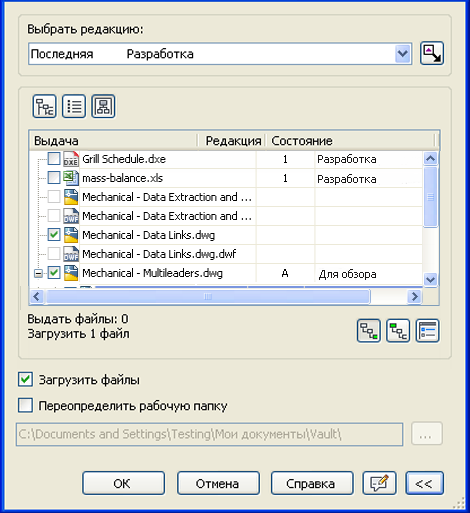
Диалоговое окно "Получение/Выдача" для нескольких файлов в Autodesk Vault Professional 2013
Выбрать редакцию
В раскрывающемся списке выберите редакцию, которую необходимо получить. Если выбрана "Последняя", будет получена последняя версия основной редакции.
Параметры вида
 Содержимое папок хранилища показывается в виде многоуровневой иерархической структуры.
Содержимое папок хранилища показывается в виде многоуровневой иерархической структуры.  Содержимое папок хранилища показывается в виде таблицы.
Содержимое папок хранилища показывается в виде таблицы.  Просмотр содержимого Vault по его отношению к проекту.
Просмотр содержимого Vault по его отношению к проекту.
Щелкните один из значков, чтобы выбрать вариант отображения файлов в Vault.
Включить родительские и дочерние файлы
- Щелкните значок родительских файлов
 , чтобы включить родительские файлы выбранных файлов.
, чтобы включить родительские файлы выбранных файлов. - Щелкните значок дочерних файлов
 , чтобы включить дочерние файлы выбранных файлов.
, чтобы включить дочерние файлы выбранных файлов.
Параметры получения/выдачи
- Включить дочерние файлы —операция Vault применяется ко всем файлам, являющимся подчиненными для выбранного файла.
- Включить родительские файлы —операция Vault применяется ко всем файлам, являющимся главными для выбранного файла.
- Только прямые родительские файлы —операция Vault применяется только к тем файлам, от которых зависят выбранные файлы в пределах одного уровня. Для включения этого параметра необходимо установить флажок "С родительскими файлами".
- Создание приложения DWF —создание и прикрепление файла DWF к файлу модели для возврата. Прим.: Автоматически публикуемые файлы .dmf отображаются без значка скрепки.
- Применить ко всем файлам —приложения DWF создаются только для файлов, которые были изменены или для файлов, не имеющих уже опубликованных файлов DWF. Этот параметр должен быть включен для создания файлов DWF для дочерних файлов. По умолчанию этот параметр включен.
Щелкните значок "Параметры"  для запуска диалогового окна "Параметры" и настройки параметров получения/выдачи.
для запуска диалогового окна "Параметры" и настройки параметров получения/выдачи.
Заметки
- Щелкните значок "Комментарии", чтобы добавить заметку об операции выдачи.
Получение/выдача файлов при помощи клиента Vault Client (Vault Basic)
- Правой кнопкой мыши щелкните файл и выберите команду "Получение/выдача".
- В диалоговом окне "Получение/выдача" укажите, требуется ли извлечь последнюю версию файла. Этот параметр включен по умолчанию.
- Если файл имеет родительские и зависимые элементы, которые необходимо получить, щелкните значок ">" для родительского или дочернего файла, чтобы указать получаемые связанные файлы.
- Нажмите кнопку ">>", чтобы отобразить дополнительные параметры.
- Снимите флажок "Загрузить файлы", чтобы получить файлы без их загрузки в локальную папку.
- Измените путь загрузки в текстовом поле в нижней части экрана.
- Щелкните значок ">" для комментариев и введите комментарии для этой операции выдачи.
- Нажмите "ОК".
Следующие действия для получения и выдачи файлов выполняются только в Vault Basic.
Выбранные файлы будут скопированы из хранилища в локальную папку, если параметр "Загрузить файлы" включен. Теперь их можно редактировать.
Получение/выдача файлов при помощи клиента Vault Client (Vault Workgroup, Collaboration и Professional)
- Правой кнопкой мыши щелкните файл и выберите команду "Получение/выдача".
- В диалоговом окне "Получение/выдача" укажите редакцию файла, которую необходимо получить из хранилища. Параметр "Выбрать редакцию" автоматически равен последней редакции.
- Щелкните значок смещенного выпуска ►, чтобы получить завершенные версии.
- Если файл имеет родительские и зависимые элементы, которые необходимо получить, щелкните значок ► для родительского или дочернего элемента, чтобы указать получаемые связанные файлы.
- Нажмите кнопку ">>", чтобы отобразить дополнительные параметры.
- Снимите флажок "Загрузить файлы", чтобы получить файлы без их загрузки в локальную папку.
- Измените путь загрузки в текстовом поле в нижней части экрана.
- Щелкните значок ► для комментариев и введите комментарии для этой операции выдачи.
- Нажмите "ОК".
Выбранные файлы будут скопированы из хранилища в локальную папку, если параметр "Загрузить файлы" включен. Теперь их можно редактировать.
Можно также щелкнуть правой кнопкой мыши папку в хранилище, а затем выбрать "Получить всю папку" для получения папки хранилища со всем содержимым.
Получение/выдача нескольких файлов в папке при помощи Vault Client (все версии)
- В клиенте Autodesk Vault выберите папку с файлами для выдачи.
- Выберите "Действия" ► "Получение/Выдача".
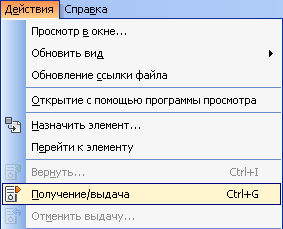
- В диалоговом окне "Получение/Выдача" щелкните правой кнопкой мыши в виде дерева и в контекстном меню выберите "Вернуть все".

- Если файл имеет родительские и зависимые элементы, которые необходимо получить, щелкните значок ► для родительского или дочернего элемента, чтобы указать получаемые связанные файлы.
- Нажмите кнопку ">>", чтобы отобразить дополнительные параметры.
- Снимите флажок "Загрузить файлы", чтобы получить файлы без их загрузки в локальную папку.
- Измените путь загрузки в текстовом поле в нижней части экрана.
- Щелкните значок ► для комментариев и введите комментарии для этой операции выдачи.
- Нажмите "ОК".
Выполните следующие действия, чтобы получить несколько файлов, расположенных в одной папке.
Примечание. При выдаче нескольких файлов извлекается только последняя версия или редакция.
Содержимое папки копируется в рабочую папку.
Получение/выдача нескольких файлов в папке при помощи клиента Vault Client (Vault Workgroup, Collaboration и Professional)
- Правой кнопкой мыши щелкните файлы для выдачи и выберите "Получение/выдача" из контекстного меню.
- В диалоговом окне "Получение/выдача" нажмите кнопку "Параметры" для просмотра связанных данных, которые требуется загрузить и выдать.
- Щелкните поле со списком "Включить ссылки" и выберите связанные данные, которые необходимо загрузить и выдать.
- Если выбранные файлы имеют родительские и дочерние файлы для загрузки и выдачи, нажмите кнопку "Включить родительские объекты ►" или "Включить дочерние объекты ►" , чтобы указать, какие связанные файлы требуется включить.
- Нажмите кнопку ">>", чтобы отобразить дополнительные параметры.
- Снимите флажок "Загрузить файлы", чтобы получить файлы без их загрузки в локальную папку.
- Измените путь загрузки в текстовом поле в нижней части экрана.
- Щелкните значок ► для комментариев и введите комментарии для этой операции выдачи.
- Нажмите "ОК".
Выполните следующие действия, чтобы получить или выдать несколько файлов в одной папке. Эти функции доступны только в версиях Autodesk Vault Workgroup, Collaboration и Professional.
На рисунке показано диалоговое окно "Включить ссылки" в Vault Professional.
Примечание. При выдаче нескольких файлов извлекается только последняя версия или редакция.
Надстройка для AutoCAD (только выпуск 2014)
Подробнее о диалоговом окне "Получение/выдача"
Диалоговое окно "Получение/выдача" в Vault 2014 имеет два режима представления: свернутый и развернутый.
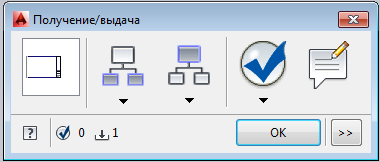
Свернутое диалоговое окно "Получение/выдача" — надстройка Vault 2014 для AutoCAD
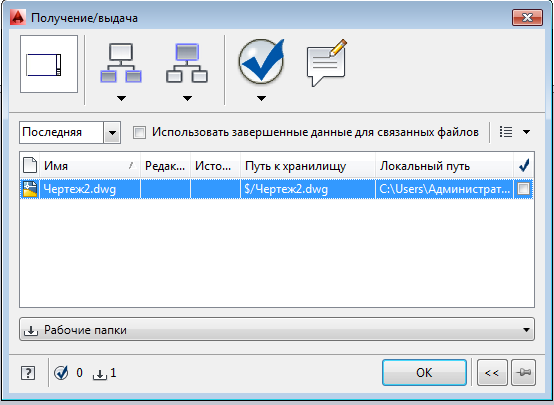
Развернутое диалоговое окно "Получение/выдача" — надстройка Vault 2014 для AutoCAD
 .
. Элементы диалогового окна "Получение/выдача"
- Исходные выбранные объекты — выбор только файлов, изначально выбранных в основном представлении при запуске диалогового окна "Получение/выдача".
- Все файлы — выбор всех файлов, представленных в диалоговом окне "Получение/выдача".
- Список
 — отображение содержимого панели "Получение/выдача" в виде списка.
— отображение содержимого панели "Получение/выдача" в виде списка. - Папка
 — отображение содержимого панели "Получение/выдача" в виде дерева.
— отображение содержимого панели "Получение/выдача" в виде дерева. - Именованный вид
 — представление содержимого панели "Получение/выдача" согласно связям с проектом.
— представление содержимого панели "Получение/выдача" согласно связям с проектом.
|
Функция |
Сведения |
|---|---|
|
Миниатюры
|
Если выбран только один файл, отображается его миниатюра. Если выбрано несколько файлов, отображается общая миниатюра, включающая несколько документов. |
|
Включая дочерние объекты
|
При выдаче объекта из хранилища можно автоматически включить указанные дочерние файлы. Совет: Наведите курсор на флажок "Включая дочерние объекты", чтобы посмотреть текущие параметры включения.
Установите флажок "Включая дочерние объекты", чтобы добавить указанные дочерние файлы в текущий список файлов. Щелкните стрелку раскрывающегося списка под флажком "Включая дочерние объекты", чтобы изменить типы дочерних объектов, включаемые при установке этого флажка. Чтобы отключить эту функцию, снимите флажок. Пока флажок не будет установлен, все параметры включения игнорируются. |
|
Включая родительские объекты
|
При выдаче объекта из хранилища можно автоматически включить указанные родительские файлы. Совет: Наведите курсор на флажок "Включая родительские объекты" для просмотра текущих параметров.
Установите флажок "Включая родительские объекты", чтобы добавить документацию, связанную с указанными родительскими файлами, в текущий список файлов. Щелкните стрелку раскрывающегося списка под флажком "Включая родительские объекты", чтобы изменить типы родительских объектов, включаемые при установке этого флажка. Чтобы отключить эту функцию, снимите флажок. Пока флажок не будет установлен, все параметры включения игнорируются. |
|
Включая ссылки
Прим.: Эта функция становится доступна при выборе объекта со ссылками в Autodesk Vault Workgroup и Vault Professional.
|
При выдаче объекта из хранилища можно автоматически включить указанные типы связанных объектов. Установите флажок "Включая ссылки", чтобы добавить связанные объекты в текущий список файлов. Эти связанные объекты могут быть другими файлами, папками, элементами, запросами на изменение и пользовательскими объектами (в данном примере Контакт представляет собой пользовательский объект в хранилище). Совет: Наведите курсор на флажок "Включая ссылки" для просмотра текущих параметров.
Щелкните стрелку раскрывающегося списка под флажком "Включая ссылки", чтобы изменить связанные объекты, включаемые при нажатии этой кнопки. Чтобы отключить эту функцию, снимите флажок. Пока флажок не будет установлен, все параметры включения игнорируются. |
|
Выбрать
|
Флажок "Выбрать" предоставляет возможность быстро выбрать все объекты, предназначенные для выдачи. Можно задать для этого флажка выбор только объектов, выбранных при открытии диалогового окна "Получение/выдача". Используйте эту функцию, если вы установили флажки "Включая дочерние объекты", "Включая родительские объекты" или "Включая ссылки" и хотите быстро выбрать объекты для выдачи. Совет: Наведите курсор на значок для просмотра текущих параметров.
Щелкните стрелку раскрывающегося списка под кнопкой "Проверка", чтобы изменить настройки операции, которая выполняется при нажатии этой кнопки.
Параметры выбора |
|
Пояснения
|
Чтобы добавить описание или причину выдачи выбранных файлов, щелкните кнопку "Пояснения". Совет: Чтобы отобразить ранее добавленные пояснения, наведите курсор на кнопку "Пояснения".
|
|
Выбрать редакцию
Прим.: Функция "Редакция" доступна в Autodesk Vault Workgroup и Vault Professional.
|
В раскрывающемся меню "Редакция" выберите редакцию, которую требуется получить из хранилища. Если выбрана "Последняя", будет получена последняя версия основной редакции. Если выбрано несколько файлов, извлекается последняя версия основной редакции. |
|
Флажок "Использовать завершенные версии связанных файлов"
|
Чтобы получить завершенные версии связанных файлов, выбранных для выдачи, установите этот флажок. |
|
Параметры вида
|
Щелкните один из значков в раскрывающемся меню "Параметры вида", чтобы выбрать вариант отображения файлов в хранилище. |
|
Элементы управления сеткой
|
Щелкните правой кнопкой мыши панель "Получение/выдача", чтобы настроить отображение файлов, включая отображаемые столбцы, а также способ выравнивания и сортировки файлов. Дополнительные сведения см. в разделе Пользовательские параметры сетки. |
|
Столбец "Выбрано для выдачи"
|
В нем представлены объекты, выбранные для выдачи. |
|
Счетчики выбора объектов
|
В нижней части диалогового окна находятся два значка, указывающие на количество файлов, выбранных |
|
Фиксация развернутого представления диалогового окна
|
Если развернуть диалоговое окно, при следующем открытии оно будет свернуто. Щелкните кнопку "Прикрепить" |
|
Развертывание для отображения сведений
|
Щелкните кнопку "Развернуть", чтобы развернуть или свернуть диалоговое окно "Получение/выдача". |
|
Раскрывающееся меню "Рабочие папки"
|
Для сохранения локальных копий загруженных объектов можно выбрать рабочую папку по умолчанию или другую папку. Также можно отказаться от использования рабочей папки. |
Получение/выдача (Vault Basic)
- Щелкните "Выдача" на ленте Vault.
Диалоговое окно "Получение/выдача" отображается в свернутом или развернутом виде в зависимости от того, было ли оно прикреплено
 в развернутом виде. По умолчанию это окно свернуто.
в развернутом виде. По умолчанию это окно свернуто. - Установите флажок "Включая дочерние объекты", чтобы зависимые файлы также были доступны для выдачи. Чтобы изменить параметры функции "Включая дочерние объекты", нажмите стрелку под соответствующим флажком и внесите необходимые изменения.Совет: Наведите курсор на значок для просмотра текущих параметров.
- Установите флажок "Включая родительские объекты", чтобы родительские файлы также были доступны для выдачи. Чтобы изменить параметры функции "Включая родительские объекты", нажмите стрелку под соответствующим флажком и внесите необходимые изменения.Совет: Наведите курсор на значок для просмотра текущих параметров.
- Установите флажок "Выбрать", чтобы быстро выбрать все файлы на этапах со 2 по 4. Если вместо этого включен параметр исходных выбранных объектов, выбираются только файлы и папки, изначально выбранные для выдачи. Чтобы настроить для этого флажка получение всех файлов или только исходного набора объектов, щелкните стрелку под флажком и внесите изменения в настройки.Совет: Наведите курсор на значок для просмотра текущих параметров.
- Необязательно. Чтобы оставить пояснение о причине выдачи, щелкните кнопку "Пояснение".
- Если требуется просто получить последние версии выбранных файлов и папок, щелкните "ОК".
Чтобы отобразить все включенные файлы, если установлены флажки "Включая дочерние объекты" и "Включая родительские объекты", или чтобы вручную выбрать файлы для выдачи, щелкните кнопку "Развернуть"
 . Отобразится полный список, в котором можно будет выбрать нужные объекты.
. Отобразится полный список, в котором можно будет выбрать нужные объекты. Если для выдачи выбран только один файл и требуется указать его версию, щелкните кнопку "Развернуть"
 и выберите версию из раскрывающегося списка "Версия".
и выберите версию из раскрывающегося списка "Версия". - Нажмите "ОК".
Выбранные файлы будут скопированы из хранилища в локальную папку, если она выбрана. Теперь их можно редактировать.
Получение/выдача (Vault Workgroup и Vault Professional)
- Щелкните "Выдача" на ленте Vault.
Диалоговое окно "Получение/выдача" отображается в свернутом или развернутом виде в зависимости от того, было ли оно прикреплено
 в развернутом виде. По умолчанию это окно свернуто.
в развернутом виде. По умолчанию это окно свернуто. - Установите флажок "Включая дочерние объекты", чтобы зависимые файлы также были доступны для выдачи. Чтобы изменить параметры функции "Включая дочерние объекты", нажмите стрелку под соответствующим флажком и внесите необходимые изменения.Совет: Наведите курсор на значок для просмотра текущих параметров.
- Установите флажок "Включая родительские объекты", чтобы родительские файлы также были доступны для выдачи. Чтобы изменить параметры функции "Включая родительские объекты", нажмите стрелку под соответствующим флажком и внесите необходимые изменения.Совет: Наведите курсор на значок для просмотра текущих параметров.
- Установите флажок "Включая ссылки", чтобы добавить указанные типы связанных объектов в список объектов для выдачи. Прим.: Эта функция становится доступна при выборе объекта со ссылками в Vault Professional.Чтобы изменить параметры функции "Включая ссылки", нажмите стрелку под соответствующим флажком и внесите необходимые изменения.Совет: Наведите курсор на значок для просмотра текущих параметров.
- Установите флажок "Выбрать", если требуется быстро выбрать все связанные файлы для выдачи, а также исходный набор объектов. Если вместо этого включен параметр исходных выбранных объектов, выбираются только файлы, изначально выбранные для выдачи. Чтобы настроить для этого флажка получение всех файлов или только исходного набора объектов, щелкните стрелку под флажком и внесите изменения в настройки.Совет: Наведите курсор на значок для просмотра текущих параметров.
- Необязательно. Чтобы оставить пояснение о причине выдачи, щелкните кнопку "Пояснение".
- Если требуется просто получить последние версии главной редакции выбранных файлов, папок или пользовательских объектов, щелкните "ОК".
Чтобы отобразить все связанные файлы, если установлены флажки "Включая дочерние объекты", "Включая родительские объекты" или "Включая ссылки", или чтобы вручную выбрать объекты для выдачи, щелкните кнопку "Развернуть"
 . Отобразится полный список, в котором можно будет выбрать нужные объекты.
. Отобразится полный список, в котором можно будет выбрать нужные объекты. Если для выдачи выбран только один файл и требуется указать его редакцию, щелкните кнопку "Развернуть"
 и выберите редакцию из раскрывающегося списка "Редакция".
и выберите редакцию из раскрывающегося списка "Редакция". - Чтобы получить завершенные версии всех выбранных связанных файлов, установите флажок "Использовать завершенные версии связанных файлов".
- Нажмите "ОК".
Выбранные файлы будут скопированы из хранилища в локальную папку, если она выбрана. Теперь их можно редактировать.
Надстройка Vault для AutoCAD (2012 и 2013)
Следующие параметры доступны при получении файла с помощью надстройки Vault для AutoCAD:
- Получить редакцию - позволяет указать, какую редакцию следует получить с сервера. Прим.:
Функция "Редакция" доступна в Autodesk Vault Workgroup, Collaboration и Professional.
- Получение, или "Быстрое получение", позволяет извлечь последнюю версию последней редакции файлов или файлы, которые были изменены вне очереди. Файлы, не удовлетворяющие этим требованиям, не отображаются в списке файлов для получения, формируемом этой командой.
Также можно выполнять команды хранилища для любых дочерних элементов файла.
При получении файла доступны следующие параметры:
- Вернуть - обновленный файл возвращается в хранилище, а выполненные изменения сохраняются в папке хранилища.
- Отменить получение - выполняется отмена изменений как в хранилище, так и в локальной папке. Если выбрать опцию "Заменить локальную копию", то файлы в рабочей папке заменятся на версию, которая была в хранилище до получения.
Быстрое получение
- Выберите файл, который требуется получить, одним из следующих способов:
- На ленте Vault щелкните "Получить".
- В командной строке введите vltcheckout, а затем нажмите ENTER.
Получение определенной редакции файла
- Выберите файл, который требуется получить, одним из следующих способов:
- На ленте Vault шелкните "Получить редакцию".
- Выберите один или несколько файлов на панели внешних ссылок, а затем нажмите кнопку "Получить редакцию".
Откроется диалоговое окно "Получение файлов".
- Из списка выберите редакцию, которую требуется получить.
- Если связанные файлы с завершенным статусом должны иметь приоритет, установите для них флажок "Выбрать завершенные"
 .
. - Установите флажок рядом с файлами, которые требуется получить.
- Для получения дочерних элементов выбранных файлов щелкните значок "Включить зависимости".
- Нажмите "ОК" для получения файлов. Файлы из хранилища копируются в рабочую папку на локальном диске. Теперь их можно редактировать.
Функция "Редакция" доступна в Autodesk Vault Workgroup, Collaboration и Professional.
Надстройка Inventor Vault
Следующие параметры доступны при выдаче файла с помощью надстройки Vault для Inventor:
- Получить редакцию - позволяет указать, какую редакцию следует получить с сервера. Прим.:
Функция "Редакция" доступна в Autodesk Vault Workgroup, Collaboration и Professional.
- Получение, или "Быстрое получение", позволяет извлечь последнюю версию последней редакции файлов или файлы, которые были изменены вне очереди. Файлы, не удовлетворяющие этим требованиям, не отображаются в списке файлов для получения, формируемом этой командой.
Также можно настроить выполнение команд работы с хранилищем для любых зависимых и родительских файлов.
При получении файла доступны следующие параметры:
- Вернуть - обновленный файл возвращается в хранилище, а выполненные изменения сохраняются в папке хранилища.
- Отменить получение - выполняется отмена изменений как в хранилище, так и в локальной папке. Если выбрать опцию "Заменить локальную копию", то файлы в рабочей папке заменятся на версию, которая была в Vault до получения.
Быстрое получение
- В обозревателе хранилища выберите файл, который требуется получить. Можно выбрать несколько файлов с помощью клавиш Ctrl или Shift.
- Щелкните правой кнопкой по выделению и нажмите "Получить" или выберите "Получить" на ленте Autodesk Vault. Открывается диалоговое окно "Получение".
- Нажмите кнопку "Параметры", чтобы выбрать, какие именно сдавать файлы: родительские, дочерние или все сразу. При необходимости в поле "Примечание" введите комментарий для объяснения целей получения файла.
- Нажмите кнопку "ОК" для получения файлов. Файлы из хранилища копируются в рабочую папку на локальном диске. Теперь их можно редактировать.
Получение определенной редакции файла
- В обозревателе хранилища выберите файл, который требуется получить.
- Щелкните правой кнопкой по выделению и нажмите "Получить редакцию" или выберите "Получить редакцию" на ленте Autodesk Vault. Откроется диалоговое окно "Получение файлов".
- Из списка выберите редакцию, которую требуется получить.
- Если связанные файлы с завершенным статусом должны иметь приоритет, поставьте флажок "Выбрать завершенные" для связанных файлов.
- Если необходимо получить дочерние файлы для выбранных файлов, нажмите "Параметры". При необходимости в поле "Примечание" введите комментарий для объяснения целей получения файла.
- Нажмите кнопку "ОК" для получения файлов. Файлы из хранилища копируются в рабочую папку на локальном диске. Теперь их можно редактировать.
Функция "Редакция" доступна в Autodesk Vault Workgroup, Collaboration и Professional.
Vault Office
Получить можно один файл, несколько файлов или все в зависимости от установок в диалоговом окне "Получение".
- Выберите .
Для Office 2007 и Office 2010 щелкните "Получить" на ленте Vault.
Прочие надстройки
При выдаче файла происходит копирование версии или редакции файла из Vault в локальную рабочую папку. После этого файлы можно редактировать. Одновременно получить файл из хранилища может только один член проектного коллектива. До тех пор, пока файл не сдан обратно в хранилище, другие пользователи не могут его изменять.
Запустите клиентское приложение Autodesk Vault , чтобы увидеть, кому был выдан файл. Имя человека, которому был выдан файл, будет указано в столбце "Имя пользователя".
Получить можно один файл, несколько файлов или все в зависимости от установок в диалоговом окне "Получение".
Следующие параметры доступны при выдаче файла в Vault Workgroup, Collaboration и Professional.
- Получить редакцию - позволяет указать, какую редакцию следует получить с сервера.
- Получить или "Быстрое получение" позволяет пользователю извлечь последнюю версию последней редакции файлов или файлы, которые были изменены вне очереди. Файлы, не удовлетворяющие этим требованиям, не отображаются в списке файлов для получения, формируемом этой командой.
Во всех редакциях Vault можно выбрать получение дочерних элементов файла.
После завершения редактирования файл можно вернуть в Vault, чтобы сохранить изменения или отменить выдачу, чтобы отменить все внесенные изменения и вернуть файл в Vault в той же версии, в какой он был получен.
Выдача файла из Vault
- Щелкните "Выдача" на ленте Autodesk Vault .
- Выберите файл, который требуется получить, и выберите его.
- Для получения дочерних элементов выбранных файлов щелкните значок "Включить зависимости".
- Нажмите "ОК" для получения файлов. Файлы из хранилища копируются в рабочую папку на локальном диске. Теперь их можно редактировать.
Откроется диалоговое окно "Получение/выдача файла".
Получение редакции из Vault
- Щелкните "Получить редакцию" на ленте Autodesk Vault .
- В списке "Выбрать редакцию" выберите редакцию файла, которую требуется получить. Если связанные файлы с завершенным статусом должны иметь приоритет, установите для них флажок "Выбрать завершенные"
 .
. - Установите флажок рядом с файлами, которые требуется получить.
- Для получения дочерних элементов выбранных файлов щелкните значок "Включить зависимости".
- Нажмите "ОК" для получения файлов. Файлы из хранилища копируются в рабочую папку на локальном диске. Теперь их можно редактировать.
Функция "Редакция" доступна в Autodesk Vault Workgroup, Collaboration и Professional.
Откроется диалоговое окно "Получение/выдача файла".

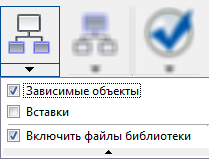
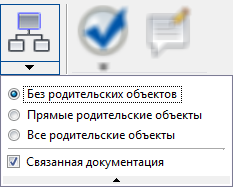
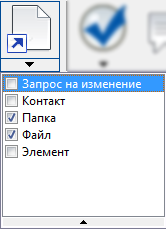
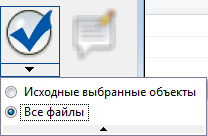

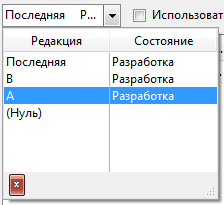

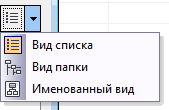



 и доступных для выдачи
и доступных для выдачи  на панели "Получение/выдача".
на панели "Получение/выдача". 